Come utilizzare Apowersoft Watermark Remover con un'approfondita revisione dell'app
La maggior parte dei video che scarichiamo online sono stratificati con filigrane. Questo metodo consente ai produttori di impedire a chiunque di utilizzare i propri video per scopi commerciali. È considerato illegale utilizzare la proprietà video di qualcuno, quindi al video è allegata una filigrana. Se lo stai usando personalmente, potresti eliminare la filigrana.
È qui che entrano in gioco gli strumenti di rimozione della filigrana. Uno dei più utili strumenti di rimozione della filigrana per i video è il Rimozione filigrana Apowersoft. Qui esamineremo a fondo questo strumento e ti mostreremo come usarlo. Inoltre, scoprirai un'ottima alternativa da utilizzare subito.
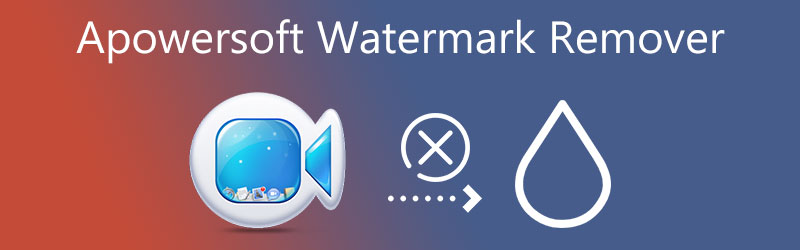

Parte 1. Recensione di Apowersoft Watermark Remover
Apowersoft Watermark Remover è un software desktop che ti aiuta a rimuovere filigrane di logo, testo o immagini dai tuoi video e foto. Inoltre, facilita la rimozione della filigrana in batch consentendo di rimuovere tutti gli oggetti indesiderati da più foto/video contemporaneamente. A parte questo, la tecnologia AI viene applicata per una rimozione accurata e soddisfacente della filigrana.
CARATTERISTICHE PRINCIPALI:
◆ Supporta sia foto che video.
◆ Rimuove filigrane di testo/foto o qualsiasi oggetto indesiderato.
◆ Facilita l'elaborazione di file batch.
◆ Fornisce diversi strumenti di selezione per un'accurata rimozione della filigrana.
◆ La qualità di output del file elaborato è la stessa dell'originale.
Professionisti:
- Può aggiungere e rimuovere filigrane da video e foto.
- Gli oggetti indesiderati da alcune parti del video/della foto possono essere rimossi.
- Aggiungi filigrane e personalizzalo.
Contro:
- Non fornisce supporto per Mac.
- L'interfaccia può non rispondere a volte.

Parte 2. Come utilizzare Apowersoft Watermark Remover
Se desideri sapere come Apowersoft rimuove le filigrane utilizzando questo strumento, segui i passaggi seguenti.
Passaggio 1. Scarica e installa il programma
Prima di tutto, visita la pagina di download ufficiale del programma e acquisisci il suo programma di installazione. Successivamente, procedi all'installazione al termine del download. Avvialo sul tuo computer in seguito. A proposito, puoi utilizzare Apowersoft Online Watermark Remover per aiutarti a rimuovere una filigrana da un video o una foto senza installare un programma.
Passaggio 2. Accedi all'opzione di rimozione della filigrana video
Puoi eliminare la filigrana del tuo video selezionando il Rimuovi la filigrana dal video opzione nell'interfaccia principale.
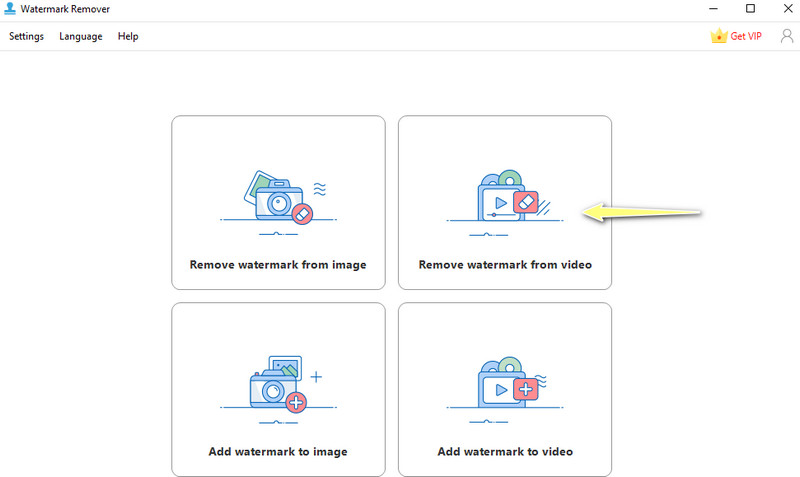
Passaggio 3. Carica un video
Quindi, fare clic su Più icona nella pagina successiva e seleziona il video di destinazione. Inoltre, puoi trascinare il video direttamente sull'interfaccia dell'app per importarlo.
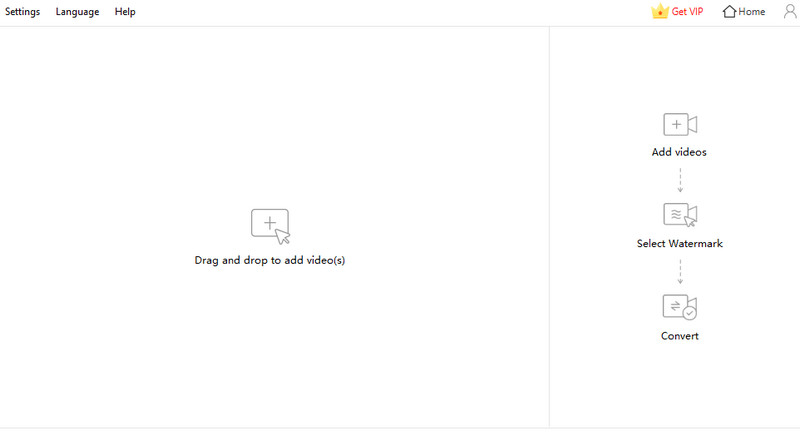
Passaggio 4. Rimuovi la filigrana e salva il video modificato
Ora, evidenzia la filigrana nel video utilizzando lo strumento di selezione offerto dall'app. Assicurati di coprire adeguatamente l'area con una filigrana. Quindi, colpisci il Convertire pulsante per avviare il processo. Saprai quando è fatto quando viene visualizzata una finestra di notifica. Colpire il Cartella aperta subito dopo per visualizzare in anteprima la versione finale del video.
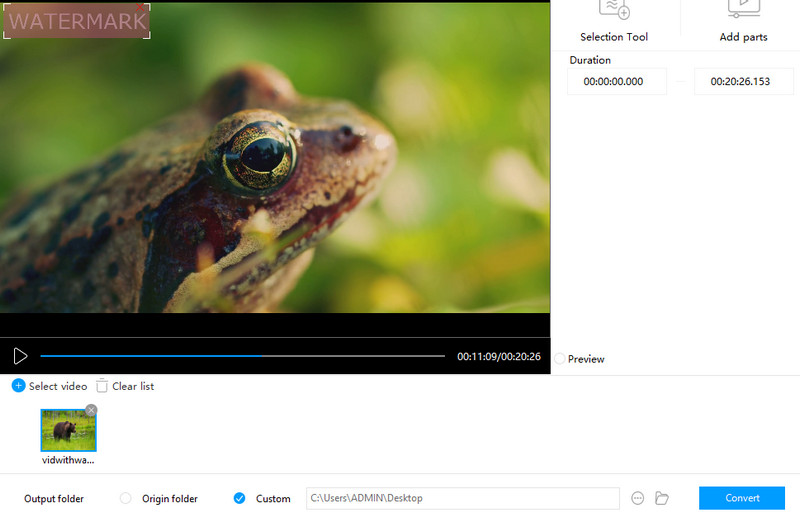
Parte 3. La migliore alternativa per la rimozione di filigrane di Apowersoft
È anche utile avere un altro programma che può aiutarti anche a rimuovere la filigrana dai tuoi video. Uno strumento consigliato da utilizzare è Vidmore Video Converter. È un'eccellente alternativa video Apowersoft Watermark Remover, che ti consente di cancellare testo, loghi, filigrana e oggetti sul video.
Inoltre, può selezionare più filigrane in un video. Pertanto, puoi rimuovere tutti gli oggetti indesiderati nel video. A parte questo, puoi anche utilizzare il programma per ritagliare e modificare video. Detto questo, se la filigrana è posizionata solo nell'angolo del video, puoi utilizzare lo strumento di ritaglio dell'app. Inoltre, puoi sostituire una filigrana con un'immagine a tua scelta.
Caratteristiche principali:
◆ Cancella una filigrana sul video senza lasciare tracce.
◆ Accetta quasi tutti i formati video.
◆ Funzionalità aggiuntive come il ritaglio e la modifica sono disponibili nella casella degli strumenti.
◆ Disponibile per utenti Windows e Mac.
◆ Interfaccia utente facile da navigare e molto reattiva.
◆ La procedura veloce di elaborazione dei video.
Professionisti:
- Aggiungi e seleziona più filigrane in un video.
- Ritaglia il video per rimuovere la filigrana o sostituirla con un oggetto o un'immagine.
- Mantiene la qualità originale del file.
Contro:
- Lascia minimi residui sull'area della filigrana rimossa.
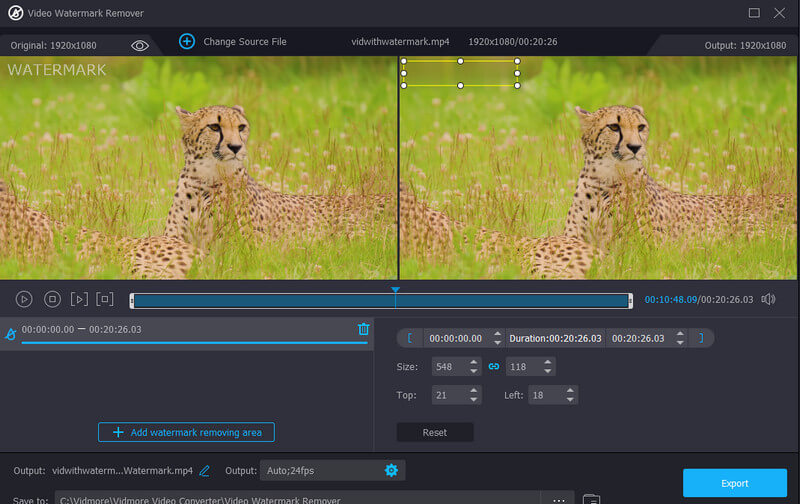
Di seguito sono riportati i passaggi che puoi seguire per utilizzare questa alternativa a Apowersoft Watermark Remover per Mac e Windows:
Passaggio 1. Installa e avvia l'app
Innanzitutto, ottieni il programma facendo clic su Download gratuito pulsante associato al sistema operativo del tuo computer. Quindi, installa ed esegui per iniziare a usarlo. Acquisisci familiarità con il programma in seguito.
Passaggio 2. Esegui il dispositivo di rimozione della filigrana video
Dopo aver aperto lo strumento, vai su Cassetta degli attrezzi scheda e fare clic su Rimozione di filigrane video opzione per avviarlo. Quindi, premi il Più icona del segno per aggiungere il video che desideri modificare. Si aprirà la cartella sul tuo computer. Successivamente, individua e fai doppio clic sul clip video.
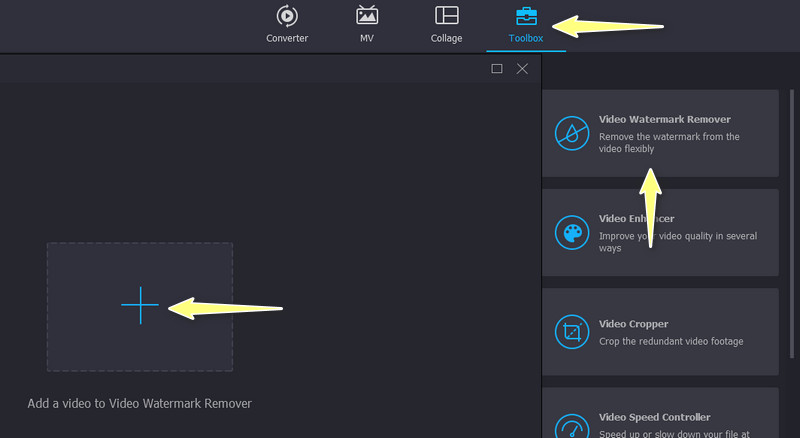
Passaggio 3. Rimuovere la filigrana del video
Clicca il Aggiungi l'area di rimozione della filigrana pulsante dal pannello di modifica e apparirà una casella di selezione. Ora, posiziona la scatola sulle aree in cui è posizionata la filigrana. Quindi, ridimensiona il video per coprire l'intera filigrana.
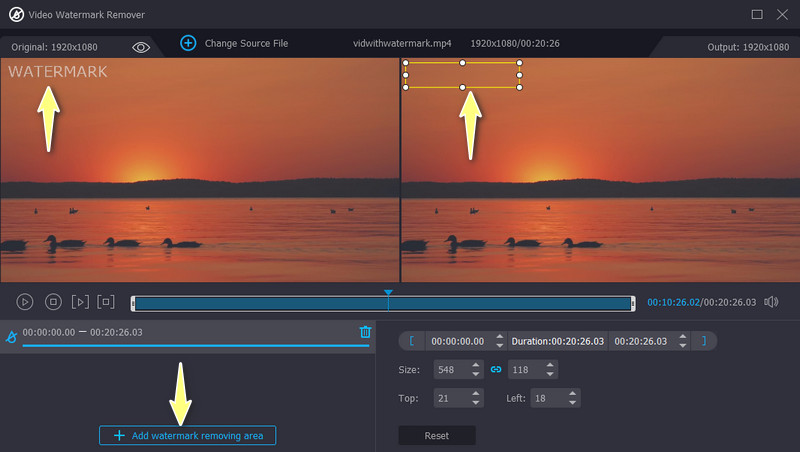
Passaggio 4. Modifica l'output e salvalo
Quando sei soddisfatto del risultato del video, puoi modificare le impostazioni video e audio andando su Produzione opzione nella parte inferiore dell'interfaccia. Modifica le impostazioni in base alle tue esigenze e premi ok una volta fatto. Infine, spunta il Esportare pulsante per salvare il video modificato.
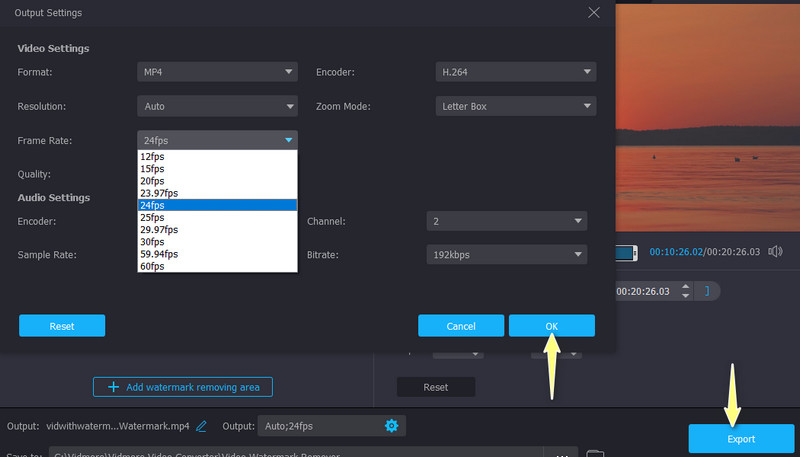
Parte 4. Grafico di confronto
Ecco una tabella di confronto a cui puoi fare riferimento che ti aiuterà a confrontare e confrontare i due programmi concorrenti per la rimozione della filigrana.
- Utensili
- Rimozione filigrana Apowersoft
- Vidmore Video Converter
| Interfaccia intuitiva | Rimozione filigrana online | Piattaforma multilingue | Compatibilità | Seleziona più filigrane |
| Supportato | Non supportato | Solo Windows | Supportato | |
| Supportato | Supportato | Windows e Mac | Supportato |
Parte 5. Domande frequenti su Apowersoft Watermark Remover
Apowersoft Watermark Remover è gratuito?
Non del tutto. Offre una prova gratuita senza limiti di tempo. Tuttavia, ci sono alcune limitazioni, come la selezione di più filigrane. Se stai rimuovendo solo una manciata di filigrane, lo strumento dovrebbe essere sufficiente.
Posso usare Apowersoft Watermark Remover per rimuovere la filigrana TikTok?
Sì. Funziona su qualsiasi filigrana. Che si tratti di un logo, di un testo o di un oggetto. Puoi effettivamente usarlo per Shutterstock, Canva e altre filigrane.
Come posso rimuovere la filigrana senza sfocarla?
Potresti aver bisogno di strumenti avanzati come Cloak di Adobe After Effects. Tuttavia, una soluzione alternativa che potresti adottare è sostituire la filigrana con un'immagine o un oggetto.
Conclusione
Questo è il completo Recensione di Apowersoft Watermark Remover. È un ottimo strumento poiché può cancellare le filigrane di foto e video. Inoltre, puoi usarlo per sovrapporre una filigrana alle tue foto e ai tuoi video. Inoltre, offre strumenti di selezione della filigrana per la tua comodità. Se desideri un eccellente sostituto per Apowersoft Watermark Remover, dovresti utilizzare Vidmore Video Converter. Questo strumento fornisce più funzioni di modifica come il ritaglio e l'aggiunta di oggetti sostitutivi per filigrane.


